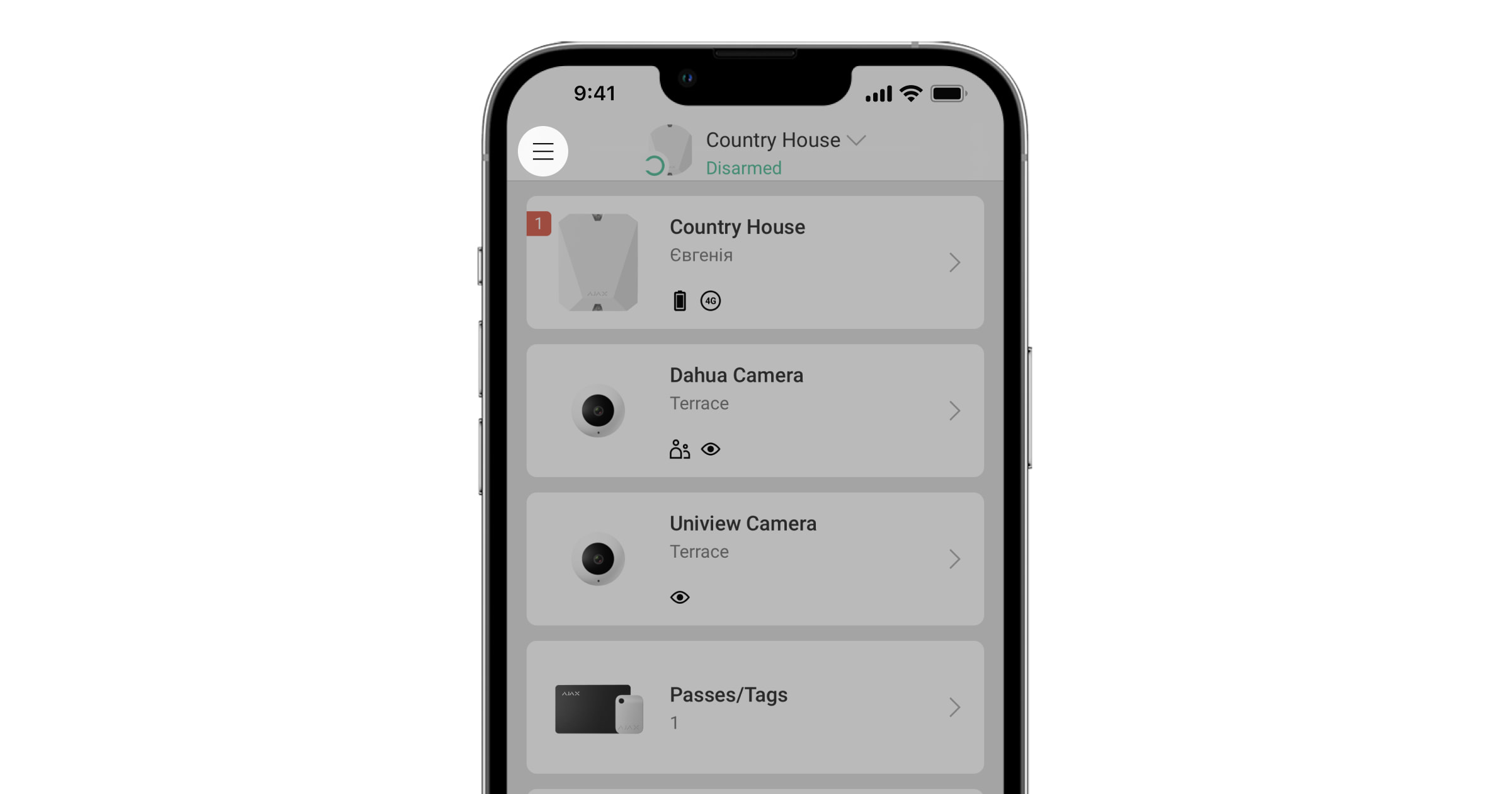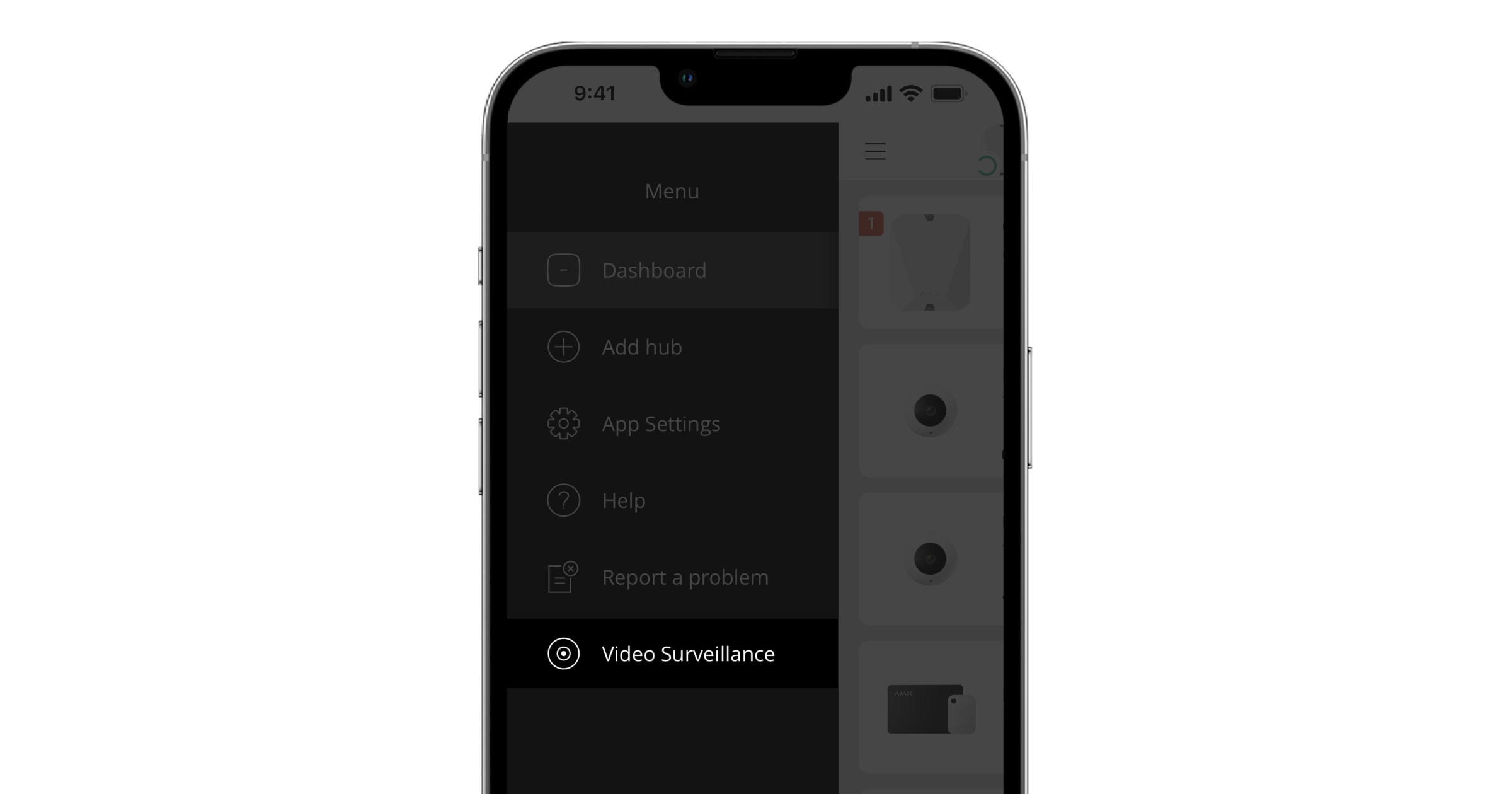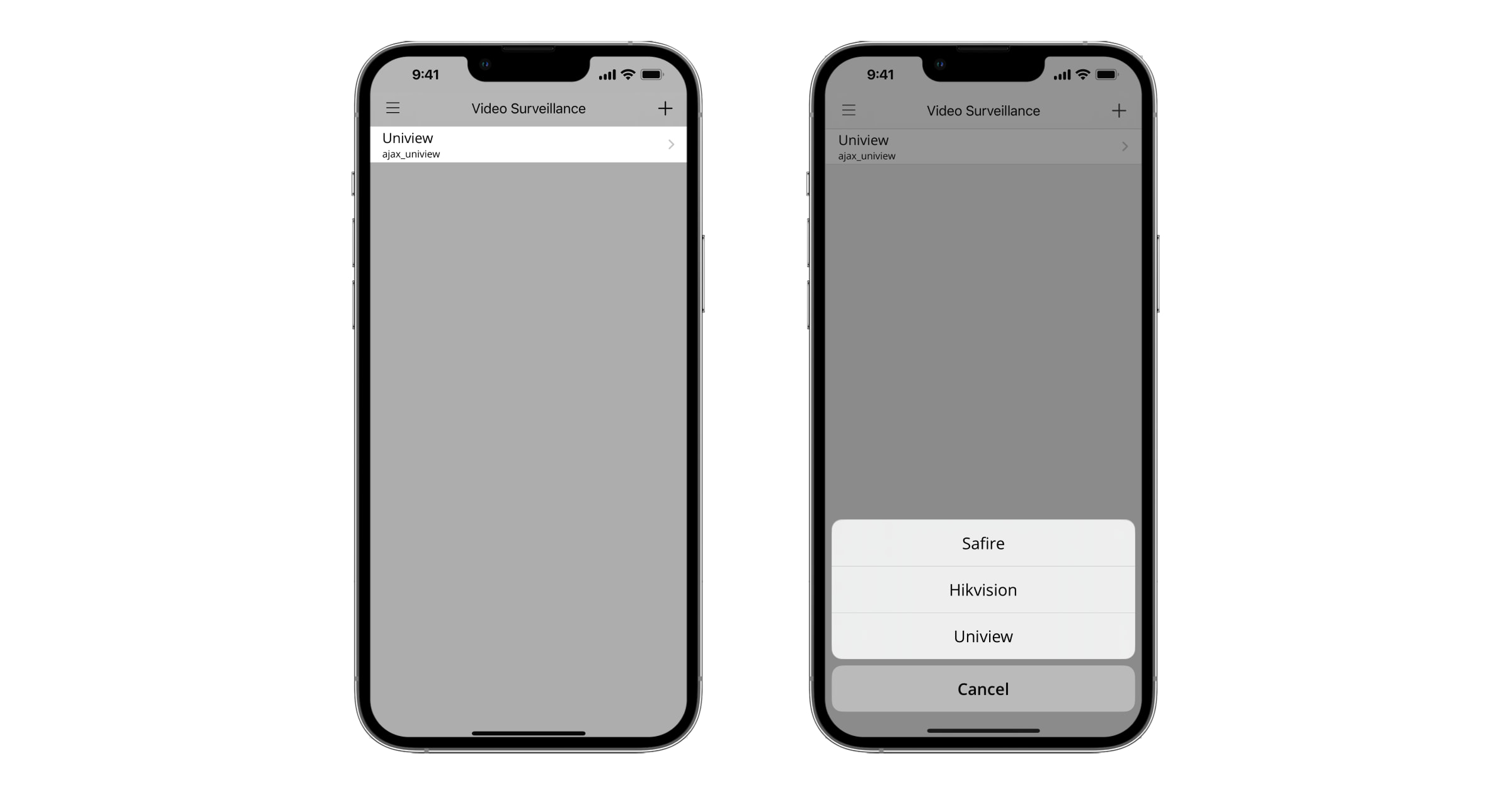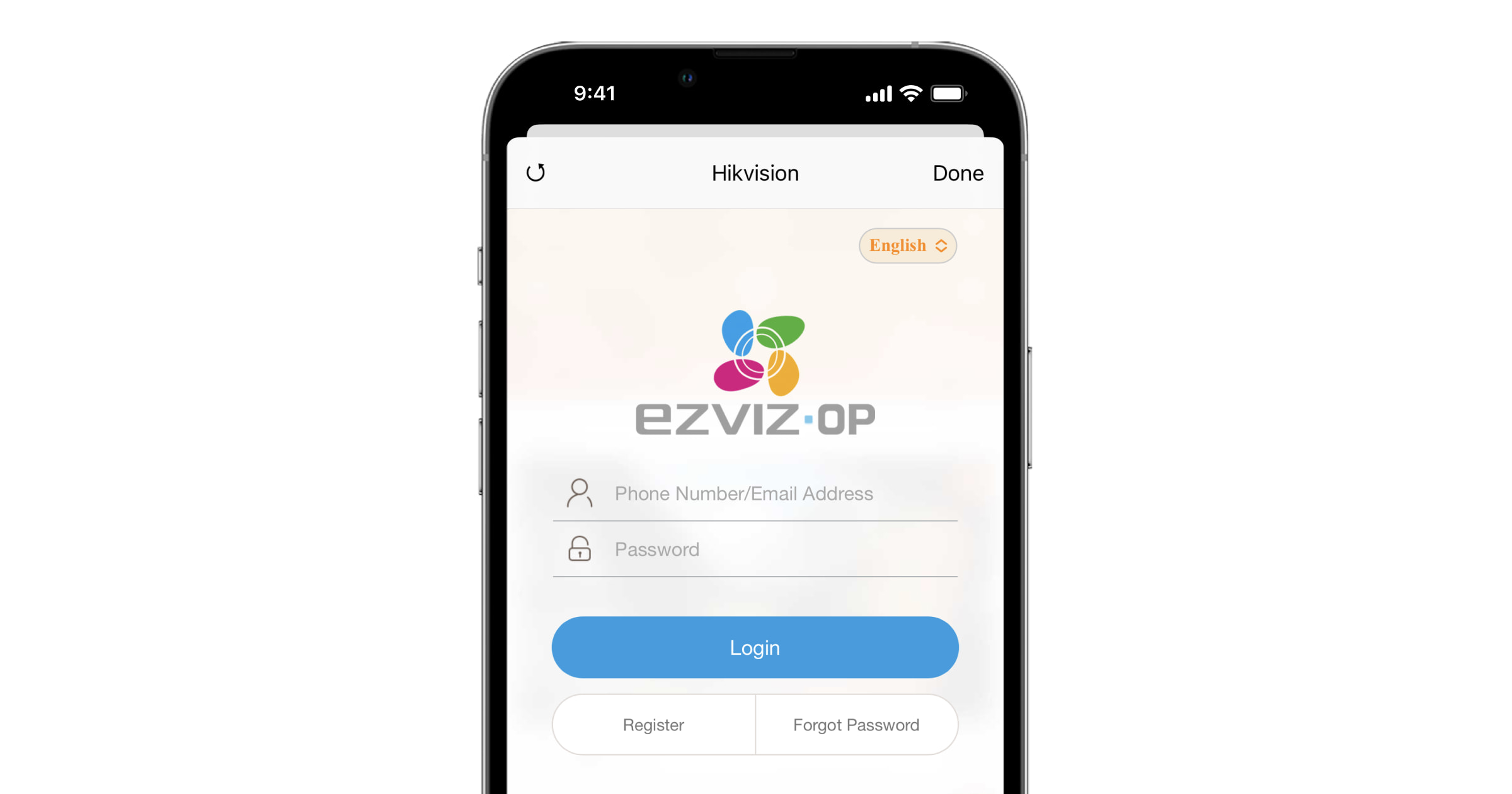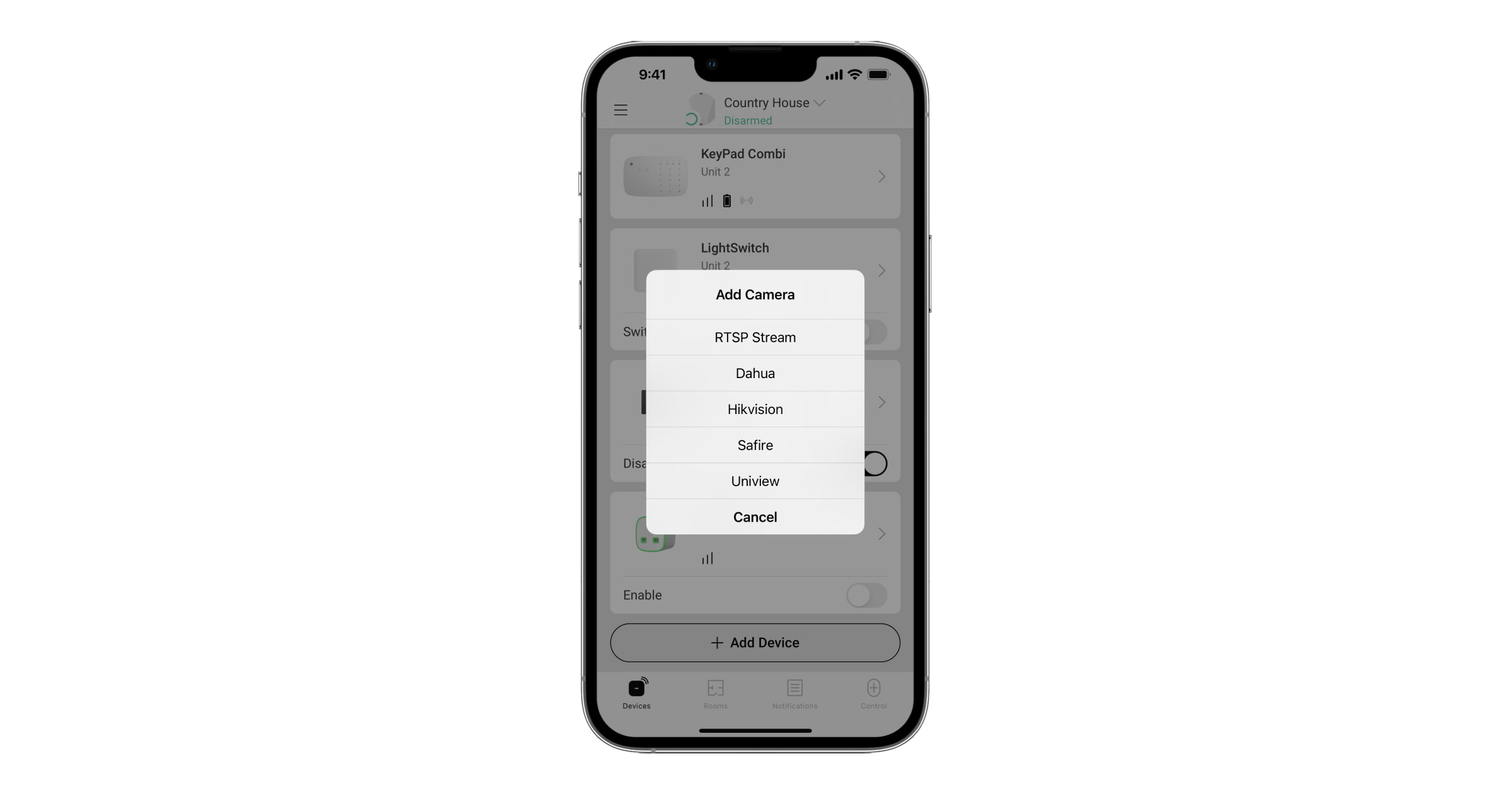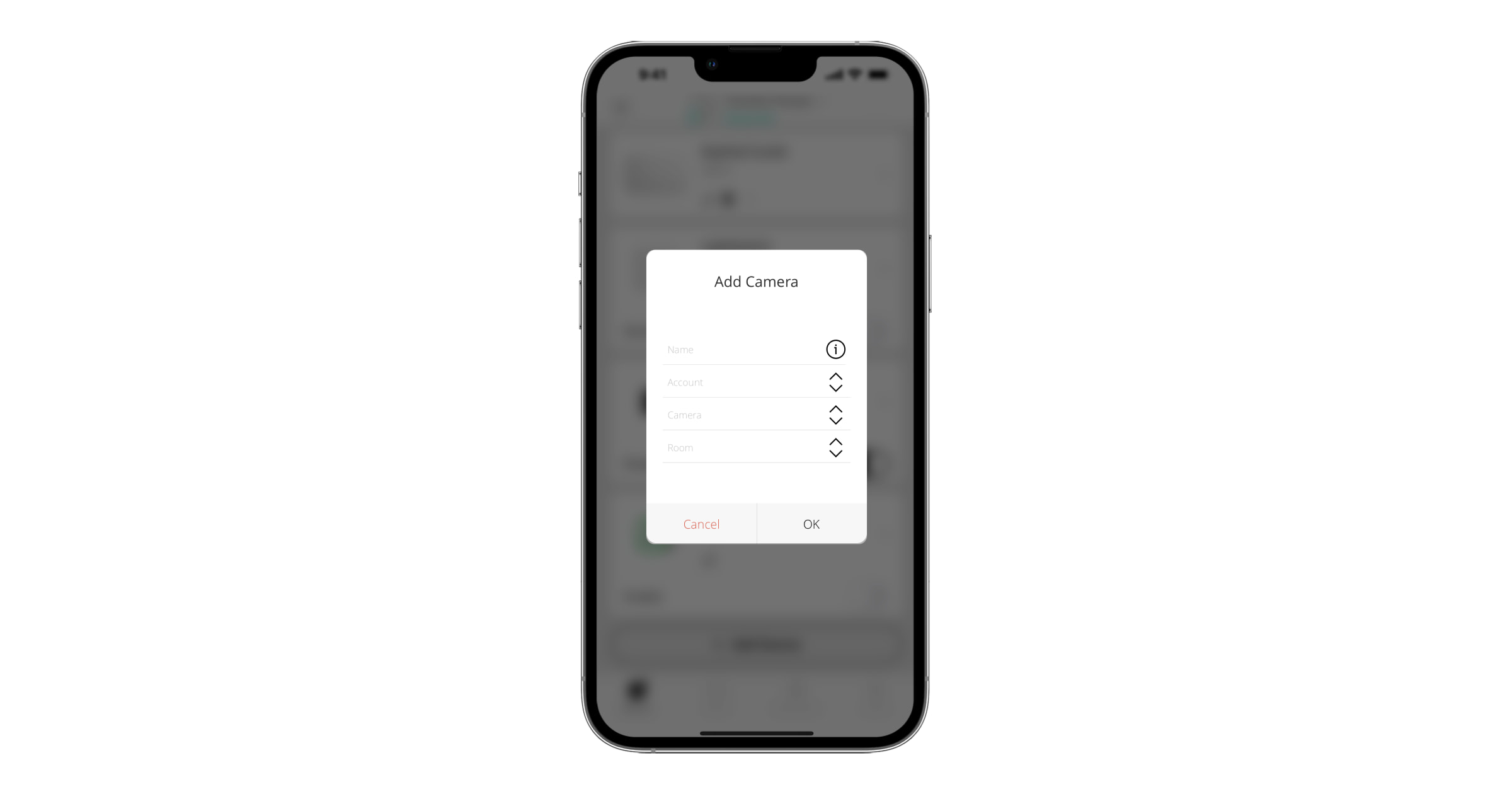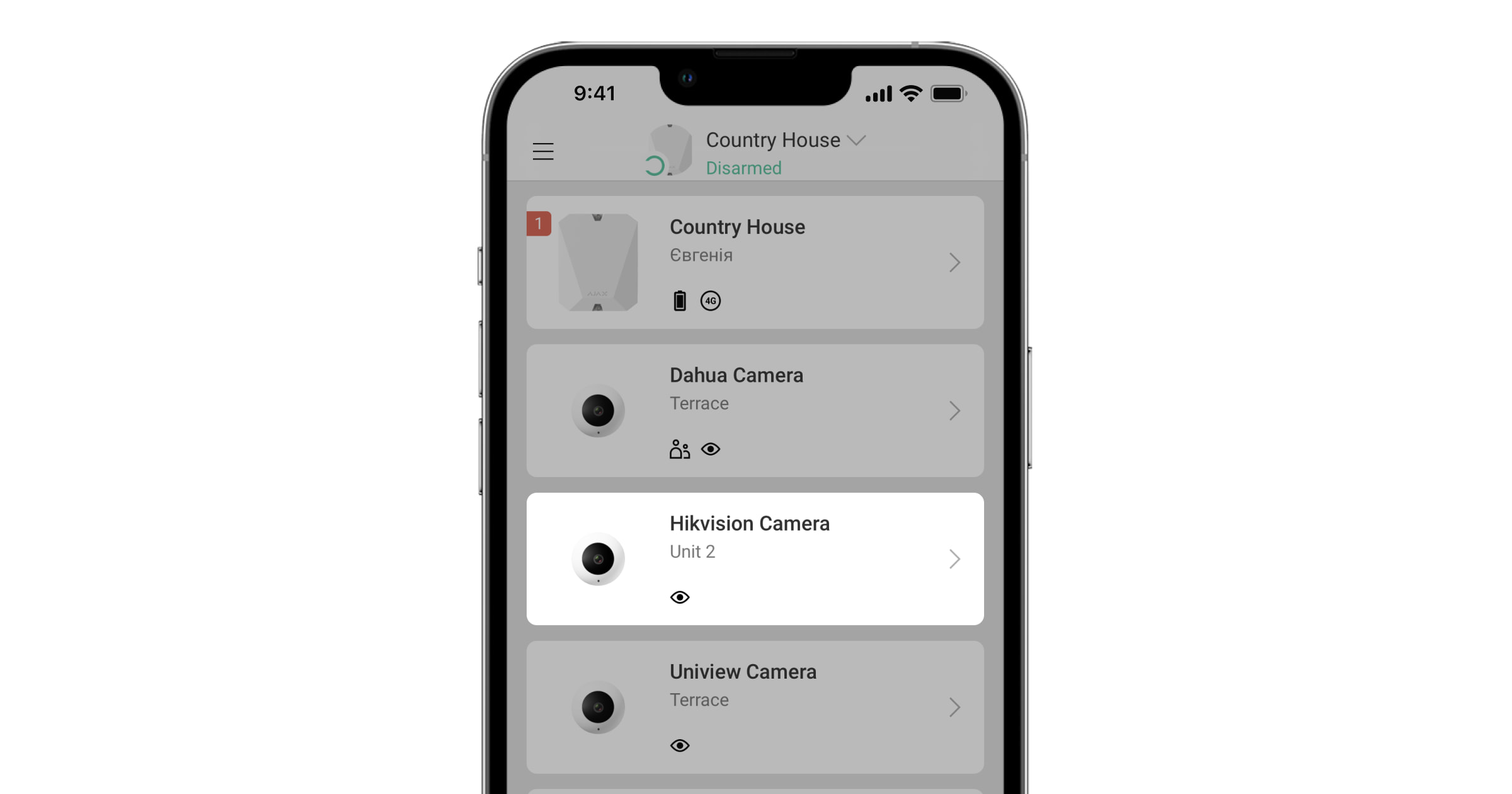Seit Oktober 2017 können beliebige IP-Kameras, die das RTSP-Protokoll unterstützen, mit dem Ajax-Sicherheitssystem verbunden werden Dazu musste man über eine RTSP-Adresse auf den Videostream zugreifen, was für Benutzer ohne Erfahrung mit dem Anschluss von Videoüberwachungskameras eine schwierige Aufgabe war.
Um die Anbindung von Kameras genauso einfach zu machen, wie die von Ajax-Geräten, haben wir Dahua-Kameras und -Videorecorder und jetzt auch EZVIZ, Hikvision und Safire integriert.
Wir sind nicht für den instabilen Betrieb der angeschlossenen Videoüberwachungsgeräte verantwortlich, da die Integration über das Software Development Kit (SDK) eines Drittanbieters erfolgt. Wir empfehlen den Anschluss von Kameras und DVRs über eine RTSP-Verbindung.
So wird ein Videostream an die Ajax-App übertragen
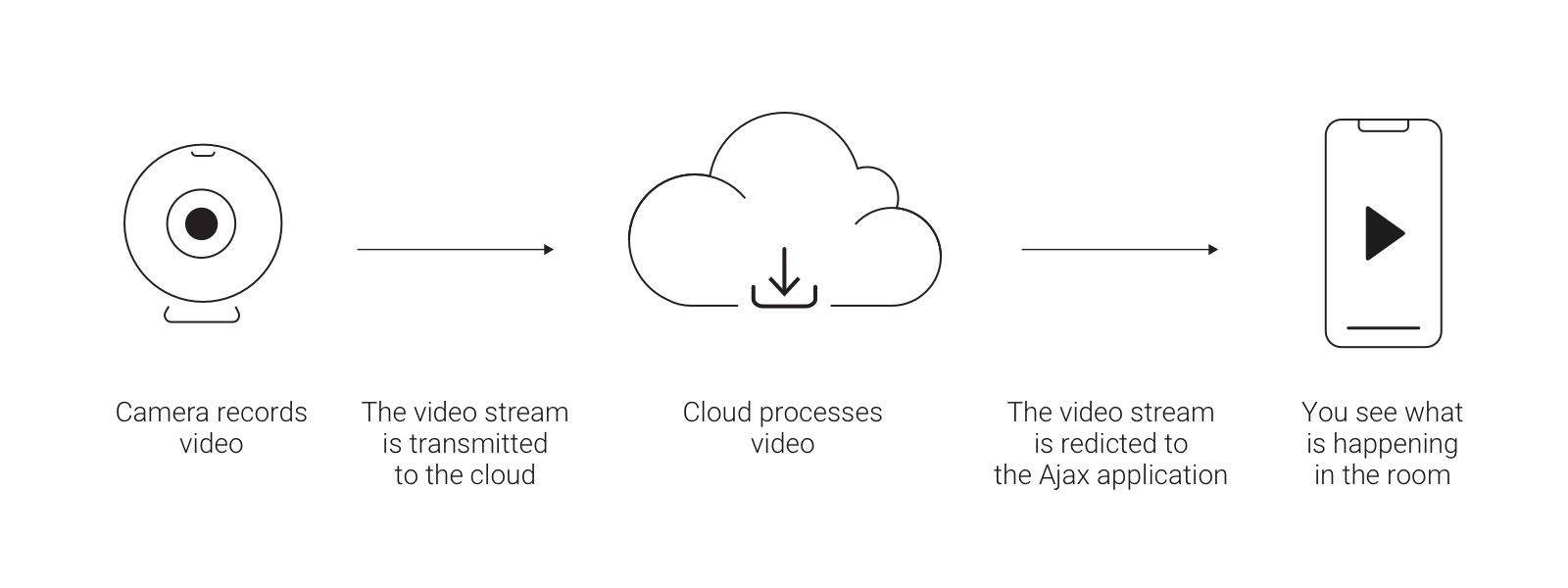
Der Stream von einer Kamera oder einem Videorecorder (DVR) wird in die EZVIZ, Hikvision und Safire Cloud übertragen. Der Videostream wird dann aus der Cloud mithilfe des SDK des Herstellers an die Ajax-App übertragen.
Sie können an das Ajax-Sicherheitssystem jeden Videorecorder oder eine EZVIZ, Hikvision und Safire IP-Kamera anschließen. Je nach Modell lassen sich anbinden:
| Hub-Modell | Videoüberwachungsgeräte (CCTV) |
| Hub | bis zu 10 |
| Hub 2 | bis zu 25 |
| Hub Plus | bis zu 50 |
| Hub 2 Plus | bis zu 100 |
Bevor Sie einen Videorecorder und eine EZVIZ, Hikvision und Safire Kamera mit Ajax verbinden
Um Videoüberwachungsgeräte hinzufügen zu können, müssen Sie ein EZVIZ-Konto. Sollten Sie noch kein Konto haben, dann richten Sie eines ein.
Sie können den EZVIZ-Service nicht mit den Anmeldedaten Ihres HikConnect-Kontos aufrufen.
Befolgen Sie für das Einstellen bzw. Verbinden der Kamera oder des DVR mit Ihrem EZVIZ-Konto die Herstelleranweisungen. Ohne Verbindung zu einem EZVIZ-Konto ist die Integration eines Videoüberwachungsgeräts in das Ajax-Sicherheitssystem nicht möglich.
Sind Kamera oder DVR nur mit einem HikConnect-Konto verbunden, müssen Kamera bzw. DVR ebenfalls mit dem EZVIZ-Konto verbunden werden. Legen Sie zu diesem Zweck ein EZVIZ-Konto an und verbinden Sie die Kamera oder den Rekorder gemäß den Empfehlungen des Herstellers. Beachten Sie, dass die E-Mail-Adressen der Konten unterschiedlich sein sollten. Zum Beispiel kann die Adresse [email protected] nicht für Ihre EZVIZ- und HikConnect-Konten verwendet werden.
So verknüpfen Sie ein EZVIZ-Konto mit dem Ajax-Sicherheitssystem
- Öffnen Sie das Anwendungsmenü (Klick auf Hamburger-Menü / drei Striche oben links).
- Wählen Sie Videoüberwachung aus.
- Wählen Sie Hikvision/Safire.
- Melden Sie sich bei Ihrem EZVIZ-Konto. Richten Sie bei Bedarf ein neues Konto ein (direkt aus der Anwendung heraus möglich).
Jetzt können alle Kameras und Videorecorder des verknüpften EZVIZ, Hikvision und Safire Kontos mit den Hubs verbunden werden.
So greifen Sie in der Ajax-App auf die Kameras zu, die mit anderen EZVIZ, Hikvision und Safire Konten verknüpft sind:
- Öffnen Sie das Menü Hikvision/Safire (Anwendungsmenü → Videoüberwachung → Hikvision/Safire).
- Klicken Sie auf Abmelden, um sich abzumelden.
- Melden Sie sich bei dem erforderlichen Konto an.
Jetzt können alle Kameras und Videorecorder des neuen Kontos mit den Hubs verbunden werden. Alle zuvor mit den Hubs verknüpften Streams werden nicht gelöscht und können weiterhin angezeigt werden.
So verbinden Sie einen Videorecorder und eine EZVIZ, Hikvision und Safire Kamera mit dem Hub
Wenn Ihre Videoüberwachung über einen Videorecorder läuft, können Sie den Ajax-Anwendungen auf zwei Arten einen Videostream hinzufügen:
- Videorecorder einbinden — Alle Streams der Videorecorder-Kameras sind in der Anwendung verfügbar und Sie können in der Anwendung zwischen ihnen wechseln. In diesem Fall belegt der Videorecorder einen der verfügbaren Slots des Hubs (10 Kameras/Videorecorder bei Hub, 25 Kameras/Videorecorder bei Hub 2, 50 Kameras/Videorecorder bei Hub Plus und 100 Kameras/Videorecorder bei Hub 2 Plus).

- Einbinden einzelner Videorecorder-Kameras — Sie bestimmen selbst, welche Streams der Video-Recorder/Kameras den Hub-Benutzern zur Verfügung stehen. Jede Kamera wird als separates Gerät angezeigt und belegt je einen der verfügbaren Slots des Hubs.
So binden Sie einen Videorecorder / eine Kamera in der Ajax-Anwendung ein:
- Wechseln Sie zur Registerkarte Geräte
.
- Wählen Sie Gerät hinzufügen → Kamera hinzufügen.
- Wählen Sie Hikvision/Safire.
Wenn Sie nicht bei Ihrem EZVIZ-Konto angemeldet sind, wird der Anmeldebildschirm geöffnet. Melden Sie sich bei Ihrem Konto an und versuchen Sie erneut, eine Kamera oder einen Videorecorder hinzuzufügen.
- Geben Sie Folgendes an:
- Benennung für Kamera oder Videorecorder
- Raum
- Kamera oder Videorecorder von der Liste
- Bestätigungscode (Kennwort von der Kamera oder dem Videorecorder), wenn das Kennwort bei der Konfiguration eines Videoüberwachungsgeräts festgelegt wird
- Klicken Sie auf Hinzufügen.
Wenn ein Videoüberwachungsgerät nicht mit Ihrem EZVIZ-Konto verknüpft ist, müssen Sie es verknüpfen. Dies kann sowohl über die Anwendungen des Herstellers als auch über unsere Anwendung über das Menü Kamera hinzufügen (Anwendungseinstellungen → Videoüberwachung → Hikvision/Safire) erfolgen.
Klicken Sie in der Ajax-Anwendung auf das Stream-Symbol, um den Videostream anzuzeigen.
Um den Stream auf den gesamten Bildschirm zu erweitern, drehen Sie das Smartphone. Sie können ein Video anhalten und einen Screenshot machen.
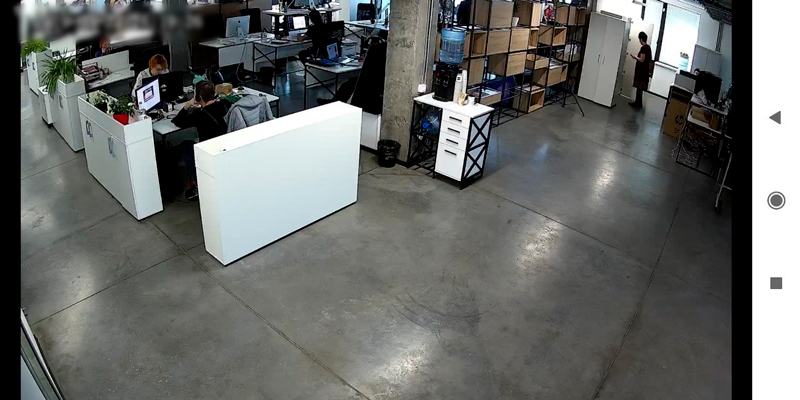
So konfigurieren Sie den Zugriff eines Benutzers auf Kamera-Streams
Über die Ajax-App kann konfiguriert werden, welche Benutzer auf den Videostream zugreifen können. Die Datenschutzeinstellungen können von folgenden Personen verwaltet werden:
- Systembenutzern mit Administratorberechtigungen (standardmäßig).
- Systembenutzern ohne Administratorberechtigungen, wenn diesen eine entsprechende Berechtigung gewährt wird.
Benutzer von PRO-Apps haben keine Berechtigung, die Datenschutzeinstellungen zu verwalten, können aber den Zugang für andere Benutzer einrichten.
Um den Benutzerzugriff auf Kameras zu konfigurieren, gehen Sie in der Ajax-App folgendermaßen vor:
- Gehen Sie zur Registerkarte Geräte
.
- Wählen Sie die entsprechende Hub-Zentrale aus und rufen Sie ihre Einstellungen
auf.
- Klicken Sie auf Datenschutz.
- Wählen Sie, welche Benutzer auf Videostreams zugreifen können: Benutzer, Errichter und Unternehmen.
- Wählen Sie den Systembenutzer aus.
- Wählen Sie die Kamera aus.
- Aktivieren oder deaktivieren Sie die Funktion Kamera-Stream anzeigen.
- Klicken Sie auf Zurück, um die Einstellungen zu speichern.